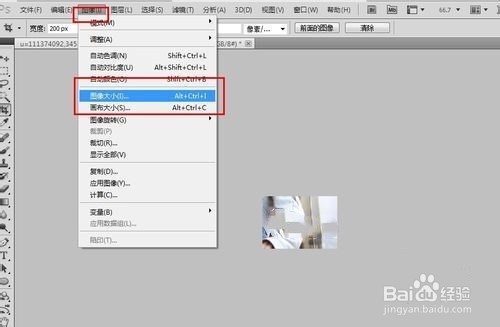1、打开Photoshop软件,然后导入你需要进行修改的图片。如图所示。

2、选择工具箱中的裁剪工具。选择裁剪工具我们经常使用的是快捷键,快捷键在Photoshop中非常使用。
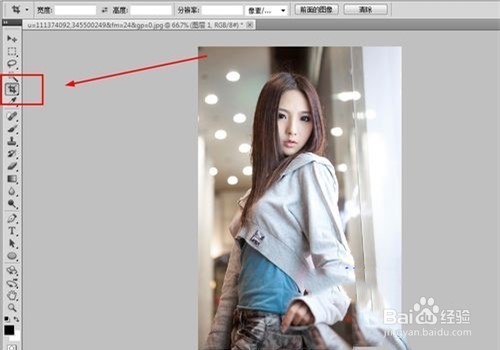
3、自定义裁剪大小。选择裁剪工具后在需要裁剪的位置按住鼠标左键然后拖动即可,大小自己随意拖动不受限制。
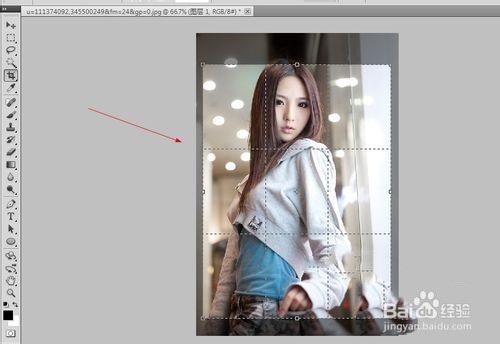
4、裁剪菜单栏的使用——裁剪区域、裁剪参寿伊趾杏考线叠加。裁剪区域是选择裁剪之后未选择部分的保留方式,可以选择删除或是隐藏,裁剪参考线我们可以使用一些辅助线来帮助我们辅助裁剪。
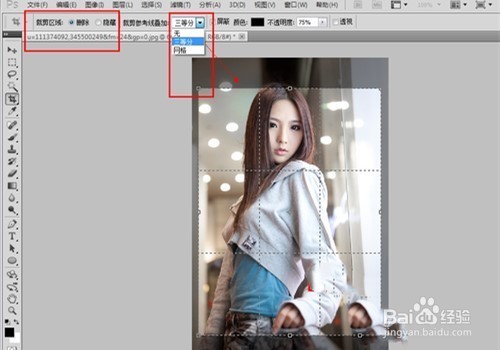
5、预先设定裁剪后的大小。在菜单栏上面输入需要图片的长宽像素,注意单位。分辨率如果是电脑的话选72即可。

6、查看图片的大小。点击图像——画像大小,在弹出的面板中就可以查看大小了。